 アップルウォッチを寝るときに身につける効果やメリットとは?【実際に使って分かったポイント解説】この記事はアップルウォッチを寝るときに身につけるメリットについて解説している...
アップルウォッチを寝るときに身につける効果やメリットとは?【実際に使って分かったポイント解説】この記事はアップルウォッチを寝るときに身につけるメリットについて解説している... アップルウォッチ 8は待つべきか?買うべきか?【実際に使って分かった機能や使い勝手を徹底解説】この記事は、アップルウォッチ 8は待つべきか?買うべきか?迷う人に向けて、機能...
アップルウォッチ 8は待つべきか?買うべきか?【実際に使って分かった機能や使い勝手を徹底解説】この記事は、アップルウォッチ 8は待つべきか?買うべきか?迷う人に向けて、機能... iPhoneにバンパーは意味ない?【実際に使って分かったメリットやデメリットを考察】この記事はiPhoneにバンパーは意味ないのか?実際に使って分かったメリットやデメ...
iPhoneにバンパーは意味ない?【実際に使って分かったメリットやデメリットを考察】この記事はiPhoneにバンパーは意味ないのか?実際に使って分かったメリットやデメ... アップルウォッチはサウナで壊れない?【注意点やおすすめアプリ・バンドを徹底紹介】この記事はアップルウォッチを身につけたままサウナに入っていいのか?壊れない解...
アップルウォッチはサウナで壊れない?【注意点やおすすめアプリ・バンドを徹底紹介】この記事はアップルウォッチを身につけたままサウナに入っていいのか?壊れない解... Apple学割がバレたらどうなる?【社会人や一般人が不正利用する危険性や注意点をまとめて解説】この記事はApple学割がバレたらどうなるのか?社会人や一般人が不正利用する危険性...
Apple学割がバレたらどうなる?【社会人や一般人が不正利用する危険性や注意点をまとめて解説】この記事はApple学割がバレたらどうなるのか?社会人や一般人が不正利用する危険性...
Magic Trackpad 3を評価レビュー【MacBook AirやiPad miniで使ってみた使用感や使い勝手を徹底解説】

この記事は、Apple純正のMagic Trackpad 3を購入したので、評価レビューをまとめた記事です。
Magic Trackpadに興味があるんだけど、実際はどうなの?MacBookやiPadで使ってみた使用感が知りたいな!
という疑問に答えます。
Magic Trackpadとは、MacBookなどに搭載されているマルチタッチトラックパッドを外付け化したもので、マウスと比較して複雑な操作ができる点が魅力です。
 しゅん
しゅん今回、MacBook AirやiPad miniで利用すると、より使い勝手が良くなるのか?興味があり購入してみました。
そこでこの記事では、Magic Keyboard 3をMacBook AirやiPad miniで使った時の操作感や使い勝手はどうなのか?詳しくレビューしていきます。
Magic Trackpad 3に興味がある人は、ぜひ参考にしてみてください。
Magic Trackpad 3の特徴や評価まとめ【MacBook AirやiPad miniでも使いやすい】

まず結論から。
 しゅん
しゅんMagic Trackpad 3は、MacBook AirやiPad miniでしてみましたが、非常に使いやすいと思います。
- MacBook Air⇒サイズが広いのでMagic Keyboardとセットで使うと使い勝手が良い
- iPad mini⇒タップするより使いやすく、Apple Pencilと併用するとより快適になる
Apple製品自体が使いやすいデバイスですが、より快適に使えるという印象を持ちました。
 しゅん
しゅんまた、僕が使っているのがMacBook AirとiPad miniで、その状況での使い勝手ですが、MacBook ProやiPad Proなどでも同様だと思います。
もちろんApple純正品なので、定価で16,800円(税込)という金額なので、少し高いかな?という印象は持ちます。
しかし個人的には満足度が高い買い物だったな!と感じています。
 しゅん
しゅんでは具体的にMacBook AirやiPad miniでの使い勝手を掘り下げて解説します。
下記の記事では、僕自身が殿堂入りだと感じる人生で買ってよかったものをまとめて紹介しています。
関連記事【2024年】殿堂入りの人生で買ってよかったもの【30代や40代のメンズにおすすめの家電や家具まとめ】

MacBook Air【サイズが広いのでMagic Keyboardとセットで使うと使い勝手が良い】

まず最初にMacBook AirでMagic Trackpadを使って分かったポイントを紹介していきます。
 しゅん
しゅんMacBook AirのMagic Trackpadよりサイズが広いので、Magic Keyboardとセットで使うと使い勝手が良い印象です。

 しゅん
しゅん自由に配置が可能で、MacBook Air本体のMagic Trackpadを利用するよりも空間が広がるので、使い勝手が良くなります。
またMacBook Airの液晶画面との距離を遠くできるので、目が疲れにくいという点もメリットだと思いました。
一方、配置する位置によっては、Magic Keyboardを操作した時に手がぶつかって、Magic Trackpadを誤操作してしまうことがあるので注意が必要です。
 しゅん
しゅんノートPCなどで目が疲れやすい方などは、Magic Trackpad 3を使うと改善する可能性があります。
下記の記事では、Apple純正の外付けキーボードであるMagic Keyboardは使いにくいのか?Touch ID搭載モデルを使って分かったポイントを解説しています。
関連記事Magic Keyboardは使いにくい?【Touch ID搭載モデルを購入して分かった使い方やペアリング方法を徹底解説】

iPad mini【タップするより使いやすく、Apple Pencilと併用するとより快適になる】

次にiPad miniでMagic Trackpad 3を使ってみた使用感を紹介していきます。
 しゅん
しゅん画面をタップするより使いやすく、Apple Pencilと併用するとより快適になる印象です。

iPad miniでMagic Trackpad 3を利用すると画面に触れずに操作が可能になるので、使い勝手が大幅に良くなります。
 しゅん
しゅんパソコンのように操作が可能になるので、タブレットのみを保有している方でも、非常に便利に使える点がメリットだと思います。
下記の記事では、Apple Pencil第2世代の使用感や注意点をまとめて解説しています。
関連記事Apple Pencil 第2世代を評価レビュー【iPad miniでの使用感や使い方や対応機種の注意点を徹底解説】

Magic Trackpad 3をレビュー【特徴や使用感、使い勝手を徹底解説】
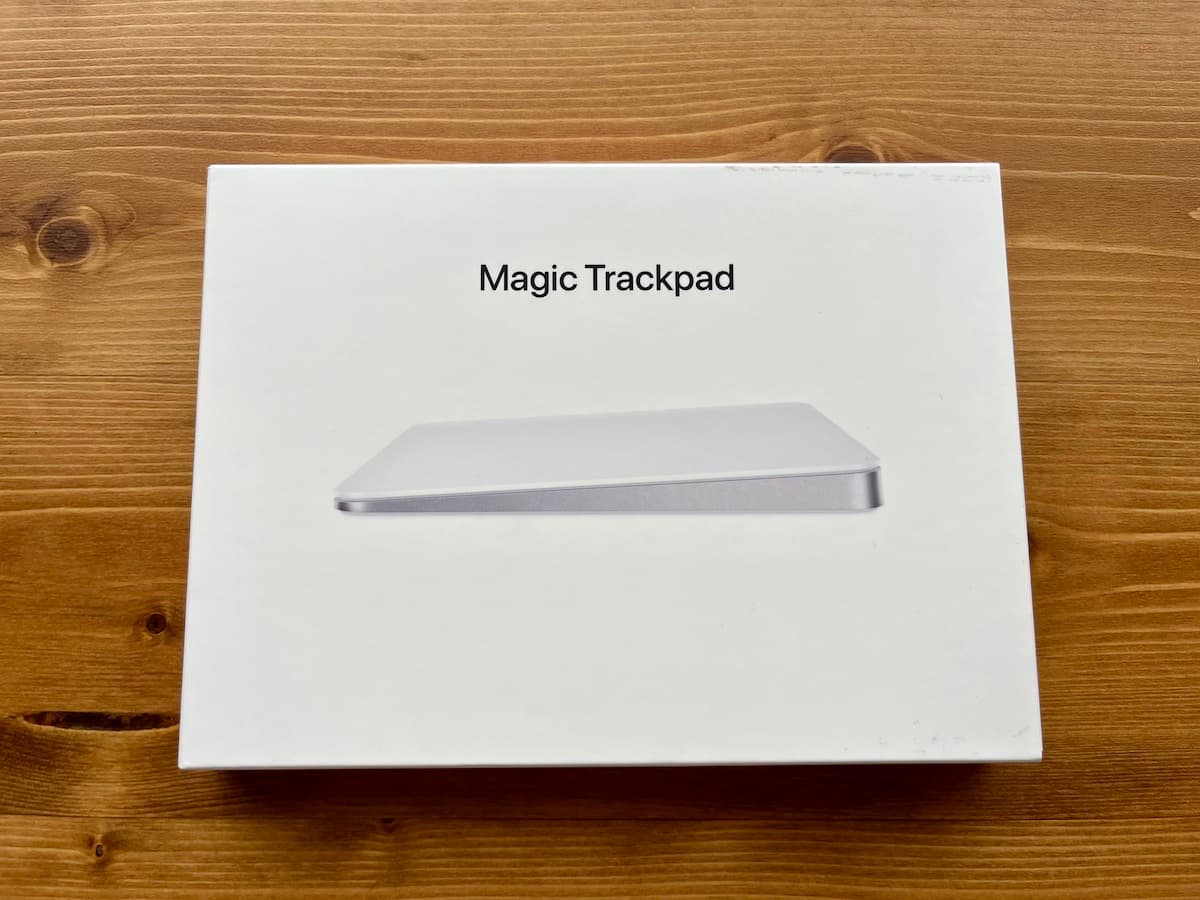
では具体的にMagic Trackpad 3についてレビューしていきます。
 しゅん
しゅん使用感や使い勝手の印象は下記の通りです。
- デザイン⇒清潔感のあるホワイトでMacBook本体のMagic Trackpadより一回り大きい
- 使用感⇒サイズが大きいので操作がしやすく、持ち運びできる点は大きなメリット
- 使い勝手⇒MacBook本体のTrack Padと同じで、ジェスチャをカスタマイズ可能
- 不満点・デメリット⇒MacBook AirとiPad miniを切り替えるにはケーブルが必要
順番に解説します。
デザイン【清潔感のあるホワイトでMacBook本体のTrackpadより一回り大きい】

まず最初にMagic Trackpadのデザインからレビューしていきます。
 しゅん
しゅん清潔感のあるホワイトで、MacBook本体のTrackpadより一回り大きいのでより操作がしやすくなりました。

 しゅん
しゅんサイズは大きいですが軽量なので扱いやすく、裏側にはゴム足もついているので、操作している時に動くことはないと思います。

 しゅん
しゅんApple製品らしく完成度が高いので、買って満足できるガジェットだと思います。
下記の記事では、M2チップを搭載した2022年モデルのMacBook Airを購入して分かった特徴をまとめて解説しています。
関連記事MacBook Air M3を待つべき?【MacBook Air M2(2022モデル)を買うべきか?徹底解説】

使用感【サイズが大きいので操作がしやすく、持ち運びできる点は大きなメリット】

次に使用感についてレビューしていきます。
 しゅん
しゅんTrackPadnoサイズが大きいので操作がしやすく、持ち運びできる点は大きなメリットだと思います。

 しゅん
しゅんiPhone 13と比較すると一回り大きい印象で、その分だけ広い空間で操作することができます。
また置き場所を自由に変更できるので、右側や左側に置いたり、MacBookのように上下に配置することも可能です。

 しゅん
しゅんこのようにMagic Trackpad 3の使用感は非常によく、柔軟に使える点は大きな魅力だと思います。
下記の記事では、iPhone 13はいつまで使える?2023年に購入を検討している人に向けて、実際に使って分かったポイントや注意点を紹介しています。
関連記事【2024年版】iPhone 13はいつまで使える?【実際に買って良かった!と思えるポイントを考察】

使い勝手【MacBook本体のTrackpadと同じで、ジェスチャをカスタマイズ可能】

次に使い勝手についてレビューしていきます。
 しゅん
しゅんMacBook本体のTrackpadと同じで、ジェスチャをカスタマイズ可能です。
例えばMacBook Airの場合は、システム設定アプリからトラックパッドのカスタマイズが可能です。
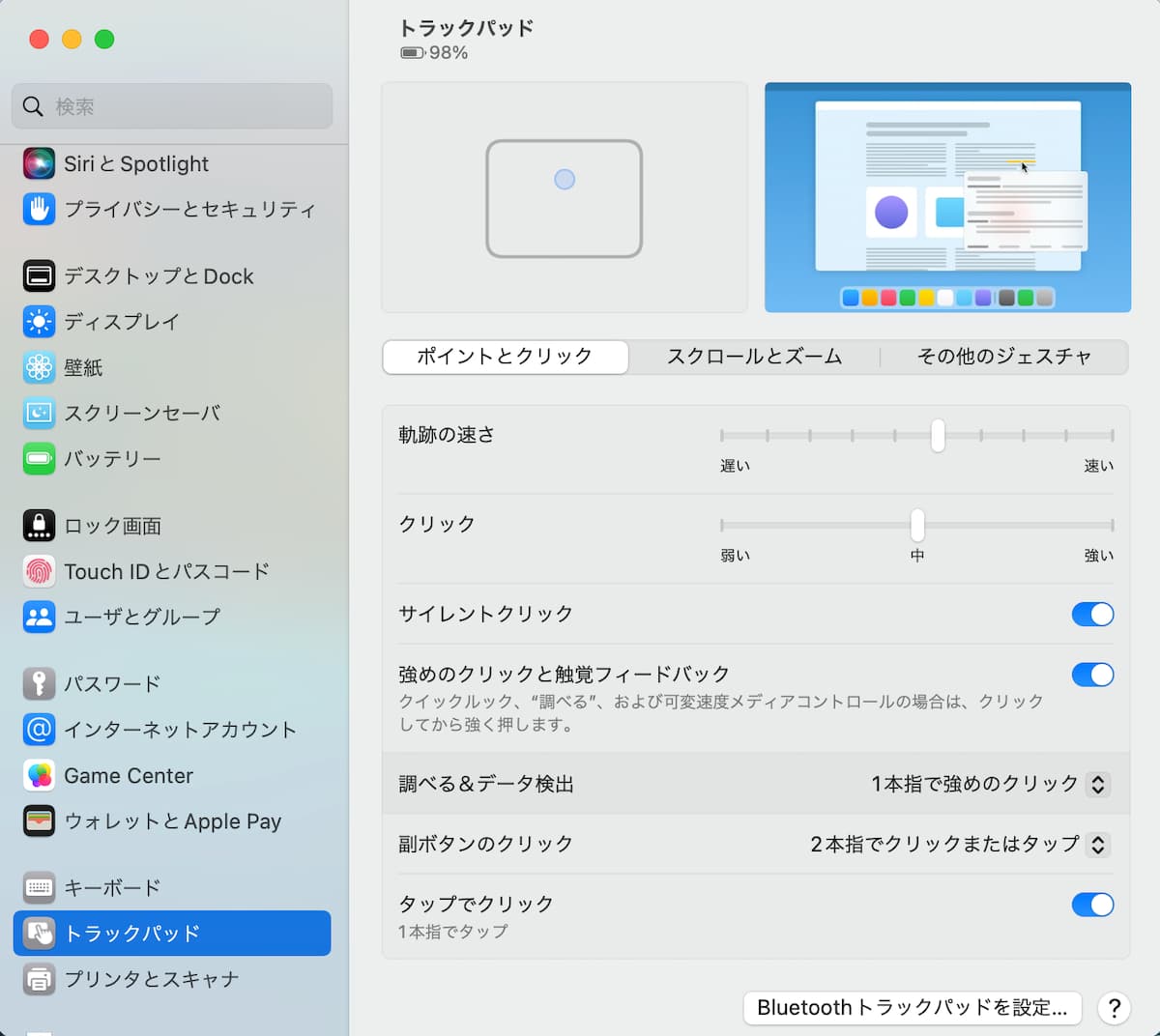
 しゅん
しゅんジェスチャの設定もMacBook本体と同じように利用できるので、好みに合わせて使える点はメリットです。
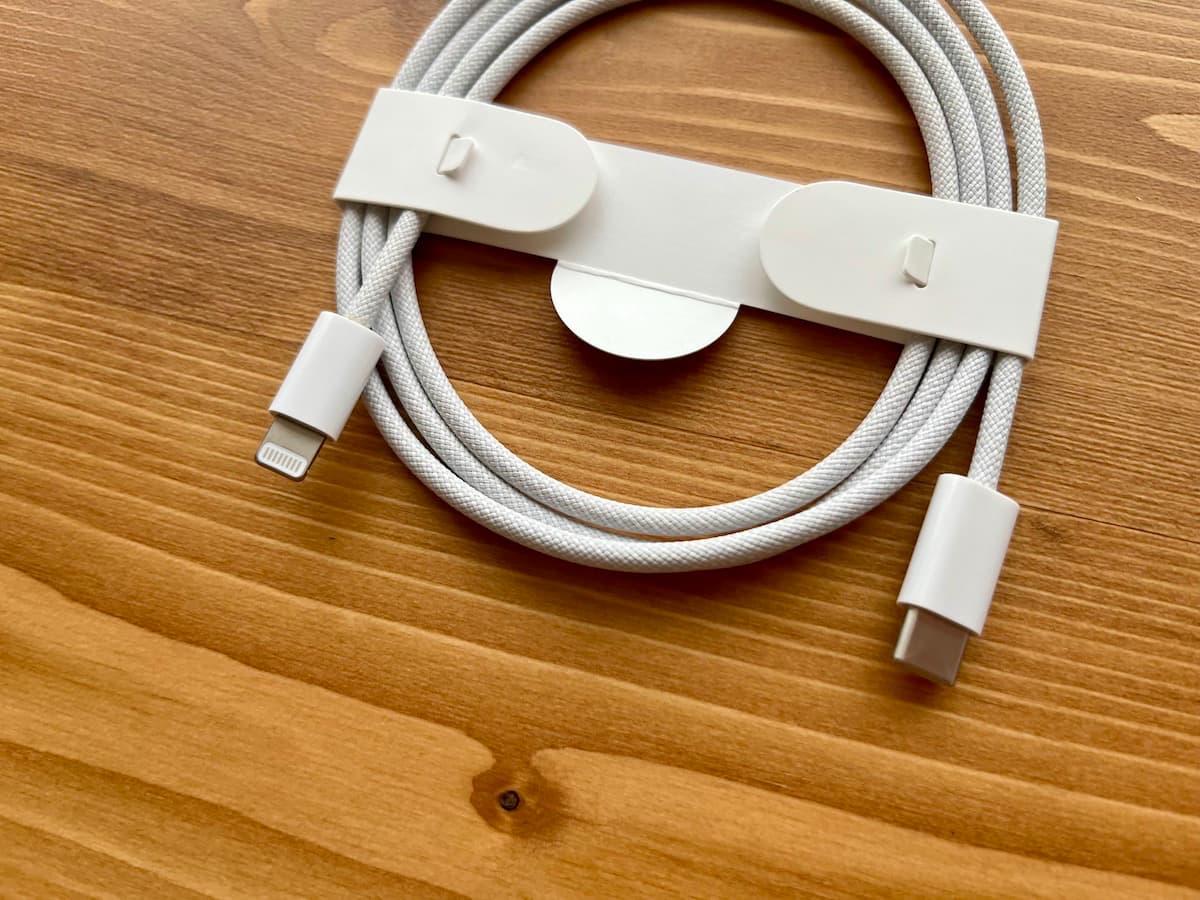
 しゅん
しゅんまた充電はLightningコネクタを利用する必要があります。
個人的にはLightningケーブルを利用することが少ないので、USB-CをLightningに変換するコネクタを利用して充電しています。
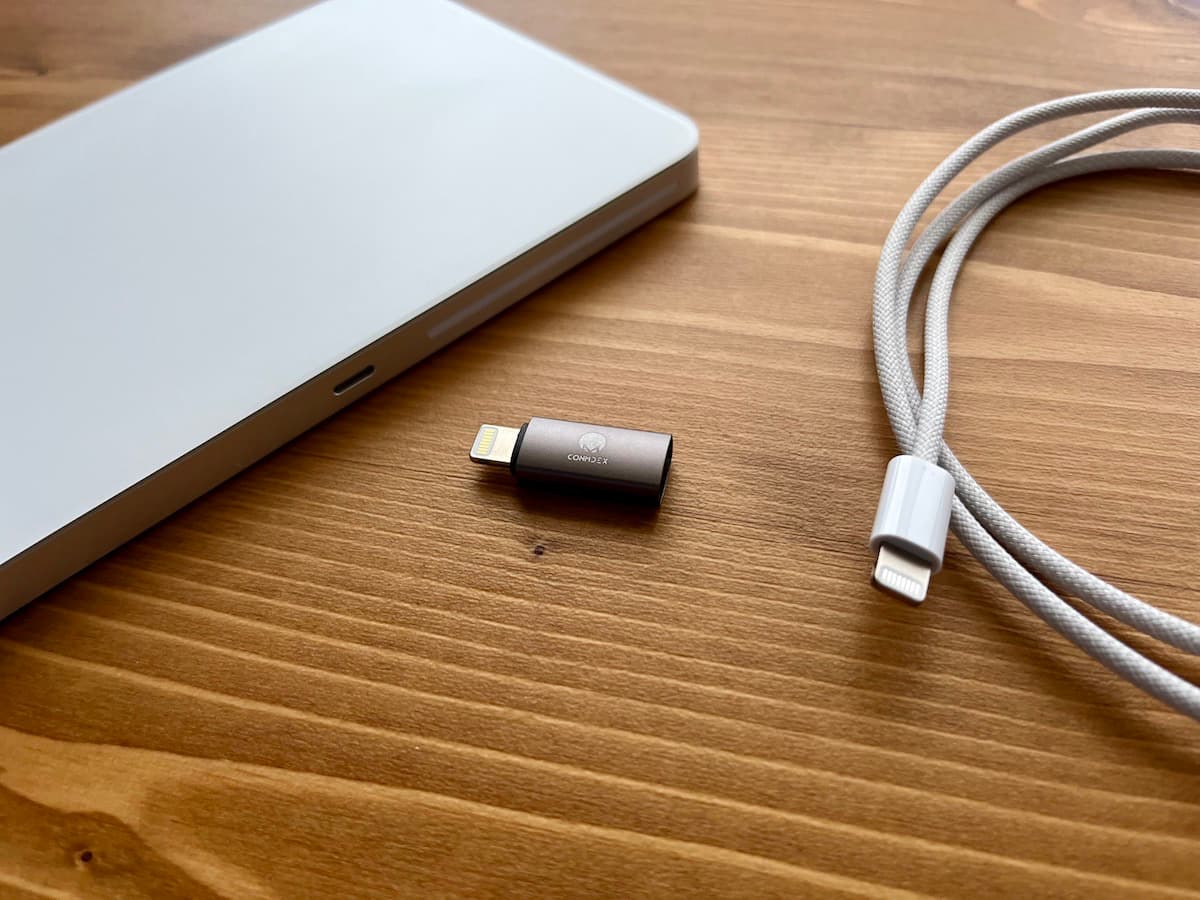
 しゅん
しゅんケーブルの数を節約できるので、Lightningケーブルの利用頻度が少なく、USB-Cを使うことが多い人におすすめです。
下記の記事では、USB-CからLightningコネクタに変換するアダプタのおすすめはどれなのか?詳しく紹介しています。
関連記事USB-Cからlighteningの変換は違法で危険なの?【純正アダプタはある?おすすめや注意点を徹底解説】

不満点・デメリット【MacBook AirとiPad miniを切り替えるにはケーブルが必要】

最後にデメリットに感じる部分を紹介していきます。
 しゅん
しゅんMagic TrackpadはBluetoothの切り替え機能が無いので、MacBook AirとiPad miniを切り替えるにはケーブルが必要な点が不満です。
僕のようにMacBook AirやiPad miniで使いたい時にケーブルを差し込んで認識させる必要がある点は手間が多いです。
他のBluetoothデバイスだと、切り替え機能が付いていて、ボタンなどを押すだけで切り替えが可能なモデルが多いです。
 しゅん
しゅんその点で、Magic Trackpadは物理的にケーブルを利用する必要がある点は手間が多いと感じます。
もちろん差し込むだけで自動認識してくれるので手軽ではありますが、複数のデバイスで使いたい!と感じている人は、注意した方が良いでしょう。
Magic Trackpad 3を購入する前に知っておきたい注意点【Q&A】
最後にMagic Trackpad 3を購入する前に知っておきたい注意点を紹介していきます。
 しゅん
しゅん簡潔にQ&A形式で紹介します。
- Magic TrackpadとMagic Mouseならどっちがいい?
-
個人差はあると思いますが、僕自身はMagic Trackpadの方が、なぞるだけで複雑な操作が可能な点と、握る必要が無い点が使いやすいと感じています。
- Magic Trackpadの2と3の違いはどこ?
-
基本的な機能は同様です。
新モデルのMagic Trackpad 3は旧モデルの2と比較して、付属のLightningケーブルがUSBーAからUSBーCに変更されています。
また表面加工や裏面のゴム足のサイズが違うなど、細かい部分が異なります。
- Magic Trackpad 3のホワイトとブラックの違いは?
-
機能面で違いはありません。
ブラックモデルはホワイトモデルよりも価格が3,000円高いです。
まとめ

- MacBookでもiPadでも非常に使いやすい
- Apple製品らしいおしゃれなデザイン
- MacBookとiPadを切り替えるにはケーブルを差し込む必要がある
- Lightningコネクタで充電する必要がある
Magic Trackpad 3を評価レビューをまとめました。
 しゅん
しゅんMacBook AirやiPad miniで実際に利用してみましたが、非常に使い勝手が良くなる印象を持ちました。
- MacBook Air⇒サイズが広いのでMagic Keyboardとセットで使うと使い勝手が良い
- iPad mini⇒タップするより使いやすく、Apple Pencilと併用するとより快適になる
 しゅん
しゅんやはりApple製品と組み合わせて使うと、非常に快適に使えます。
また実際にMagic Trackpad 3の使用感や使い勝手をまとめると下記のようになります。
- デザイン⇒清潔感のあるホワイトでMacBook本体のMagic Trackpadより一回り大きい
- 使用感⇒サイズが大きいので操作がしやすく、持ち運びできる点は大きなメリット
- 使い勝手⇒MacBook本体のTrack Padと同じで、ジェスチャをカスタマイズ可能
- 不満点・デメリット⇒MacBook AirとiPad miniを切り替えるにはケーブルが必要
 しゅん
しゅんApple純正品なので、価格が高めな点は気になりますが、全体的に買って満足度が高いガジェットだと思います。
Magic Keyboardと組み合わせて使うとより便利になりますし、Apple製品を多く使っている人には非常におすすめできます。
ぜひ参考にしてみてくださいね!
関連記事【2024年】殿堂入りの人生で買ってよかったもの【30代や40代のメンズにおすすめの家電や家具まとめ】






